
Onko sinulla todella siisti Minecraft-maailma ja haluat näyttää sen? Jos näin on, Chunky ottaa erittäin laadukkaita kuvia Minecraft-maailmastasi, jotka näyttävät luomuksesi paremmin kuin yksinkertainen pelin sisäinen kuvakaappaus.
Asennus
Chunky toimii Javalla ja on alustan poikki. Se voidaan ladata heidän verkkosivusto tai vaihtoehtoisesti se voidaan koota lähteestä heidän Github-arkisto . Asennus on melko yksinkertaista useimmissa järjestelmissä, varsinkin jos lataat vain Java-binäärit - napsauta ja suorita ohjelma.
Chunkyn käyttö
Kun Chunky latautuu, se pyytää sinua valitsemaan yhden Minecraft-maailmastasi. Voit muuttaa maailmaa milloin tahansa napsauttamalla “Vaihda maailma” -painiketta.
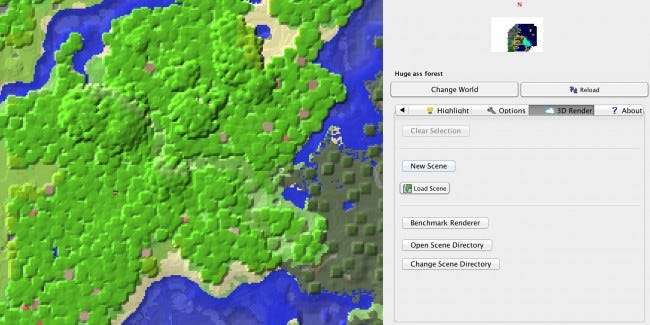
Voit valita palat, jotka haluat sisällyttää renderöintiin napsauttamalla niitä. Jos loitonat, voit valita useita paloja kerrallaan. Mitään, joka ei ole näiden palojen sisällä, ei renderöidä, joten jos sinulla on käsitys kulmasta, josta haluat ottaa kuvan, varmista, että sinulla on tarpeeksi palasia sen takana ja taustalla, jotta renderöintiäsi ei leikattu.
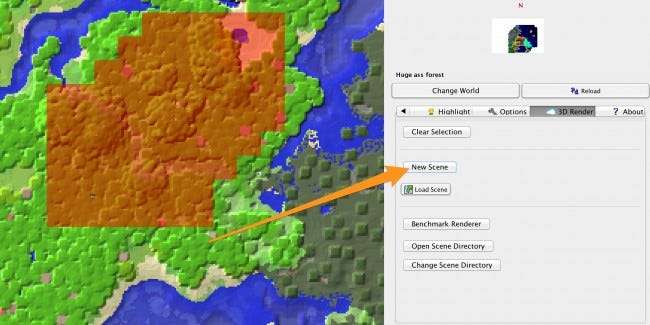
Kun olet valinnut tarpeeksi palasia, napsauta Uusi kohtaus -painiketta, joka lataa kaikki palat muistiin ja tuo esiin asetuspaneelin.
Chunkyllä on monia konfiguroitavia asetuksia, joista tärkein on kulma, jolla Chunky ottaa "kuvan". Napsauta esikatseluikkunaa ja käytä hiirtä, W, A, S ja D liikkumiseen sekä R ja F liikkumiseen ylös ja alas. Kun olet saanut täydellisen kulman, voit siirtyä määrittämään Chunkyn monia vaihtoehtoja.
Yleinen-välilehdessä ainoa tärkeä vaihtoehto on kankaan koko tai tarkkuus. Pienemmät kankaat renderoituvat nopeammin, mutta näyttävät huonommilta. Suuret kankaat näyttävät hyvältä, mutta niiden tekeminen voi kestää tunteja.
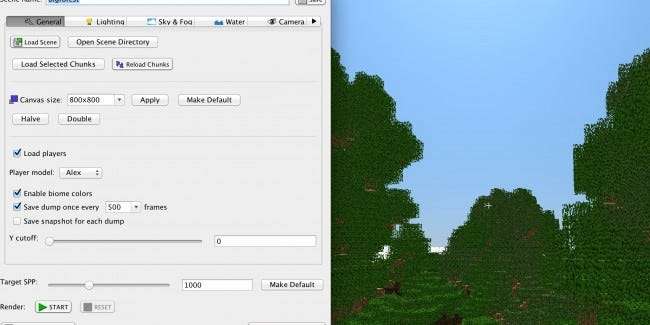
Valaistus-välilehdestä löydät vaihtoehtoja auringolle sekä keinotekoisia säteilijöitä, kuten Glowstone tai Torches. Voit asettaa molempien valonlähteiden voimakkuuden sekä auringon kulman ja värin.
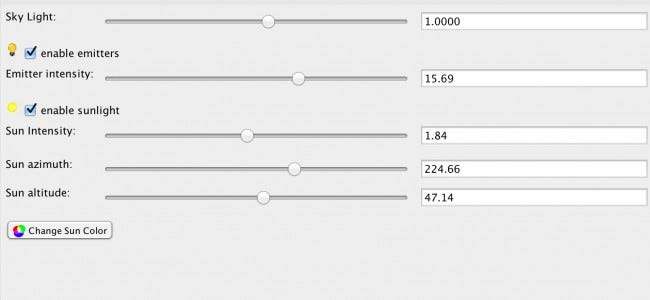
Sky & Fog -kohdasta löydät vaihtoehtoja pepuille ja sumutiheydelle. Jos sumutustiheys muutetaan suuremmaksi kuin 0,1, tuloksena on hyvin sumuinen kohtaus, ja kaikki alle 0,01 -arvot ovat hyviä peruskuville. Täältä voit myös asettaa mukautettuja skyboxeja.
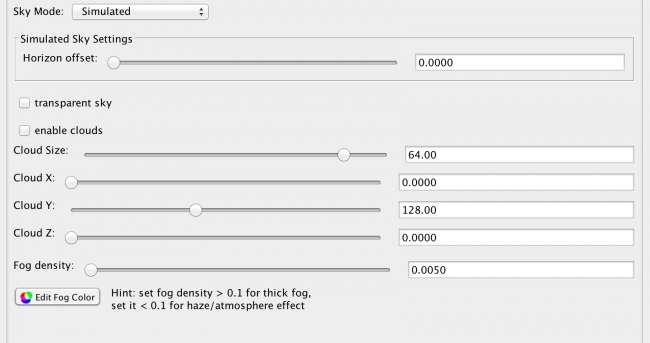
Seuraavaksi on "vesi". Tärkein määritysvaihtoehto tässä on, haluatko vielä vettä, joka jättää näkyvän heijastuksen, sekä veden näkyvyyden ja peittävyyden. Voit myös vaihtaa väriä, mikä on hyödyllistä, jos haluat vaaleamman tai tummemman sinisen tai jopa mustan tai vihreän. Se on sinusta kiinni.
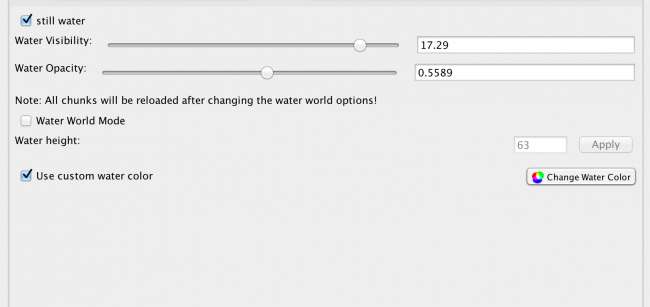
Viimeinen päävälilehti on “Kamera”, joka sisältää monia tehokkaita vaihtoehtoja. Asento- ja suunta-arvoilla ei ole väliä, koska voimme muuttaa niitä esikatselueditorista. "Projection" -pudotusvalikko muuttaa kameran "objektiivin". Voimme tehdä "Standard" -projektion, joka näyttää tavalliselta Minecraftilta; “Parallel”, isografinen näkymä, joka saa kaupunkisi näyttämään jotain The Simsistä; “Fisheye”, objektiivi, joka vääristää kuvaa, mutta saa erittäin laajan kuvan; ja “Panoramic”, joka saa 360 asteen kuvan maailmastasi.
Näkökenttää voidaan nostaa ja laskea zoomataksesi kuvaa sisään ja ulos, ja syväterävyyttä ja kohteen etäisyyttä (tarkennus) voidaan säätää, vaikka on parasta jättää se automaattitarkennukseen, jos et tiedä mitä olet tekemässä.

Kun olet saanut kaikki asetukset oikein, aloita renderointi napsauttamalla Käynnistä-painiketta. Voit keskeyttää sen tai nollata sen milloin tahansa tämän jälkeen, mutta jos nollaat sen, kaikki edistymisesi menetetään.
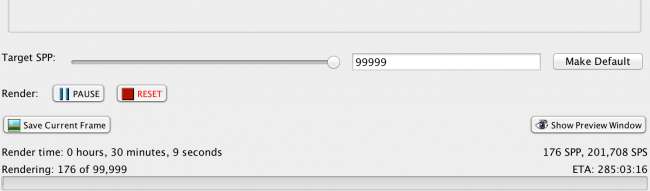
Muista, että Chunky vie jonkin aikaa korkealaatuisten kuvien renderointiin. Asetusten alaosassa on “Target SPP”, joka tarkoittaa ”näytteet pikseliä kohti”. SPP on kuvan laatu; jokaisella ohituksella kuva tulee yhä selkeämmäksi. 1000 SPP on oletusarvo ja näyttää melko hyvältä. Yli 9000 SPP: n tulos on erittäin korkealaatuinen renderöinti. Mitä korkeampi SPP, sitä kauemmin renderointi kestää. Voit tallentaa kuvan renderöinnin missä tahansa kohdassa napsauttamalla “Tallenna nykyinen kehys”.







